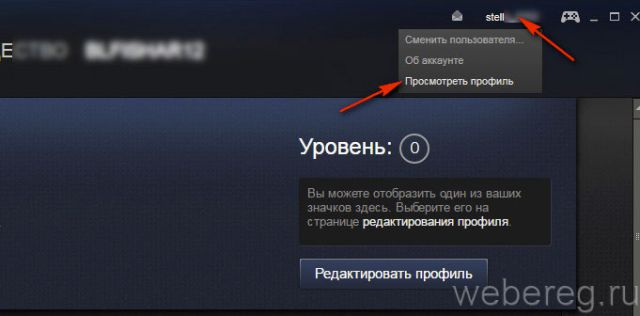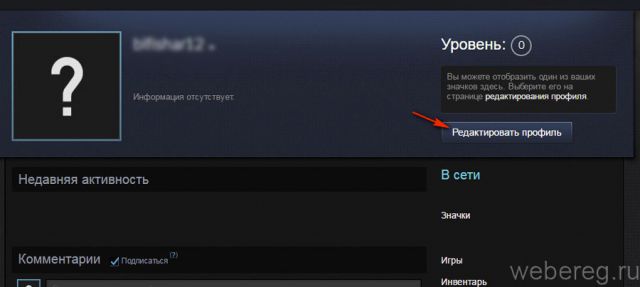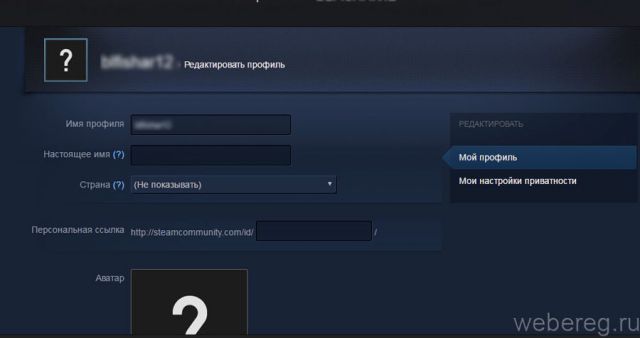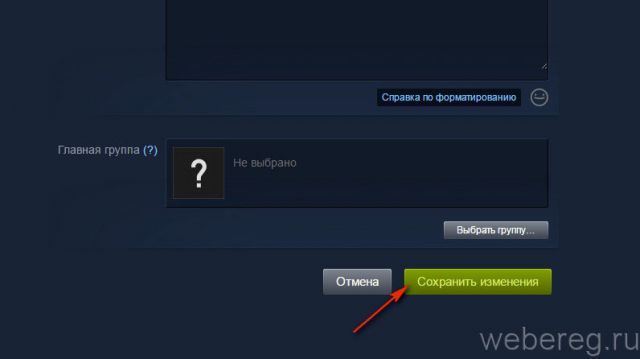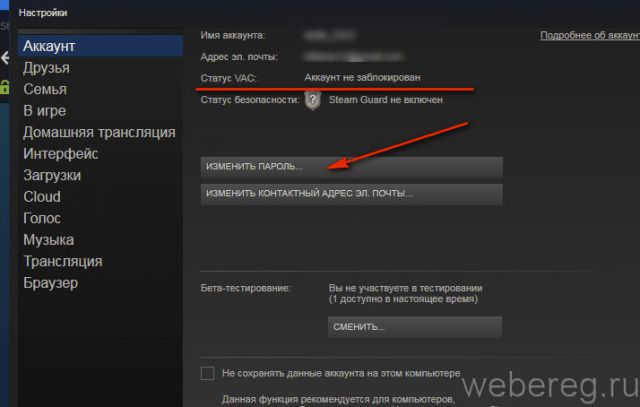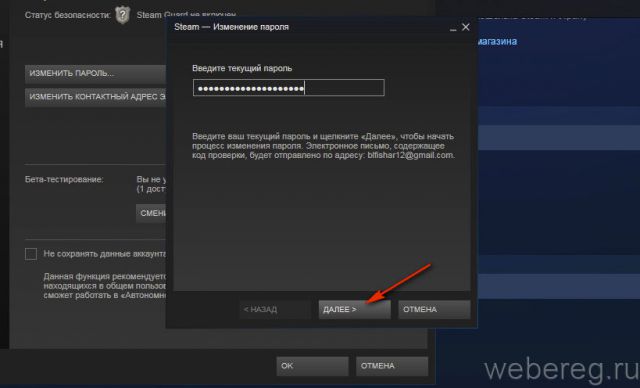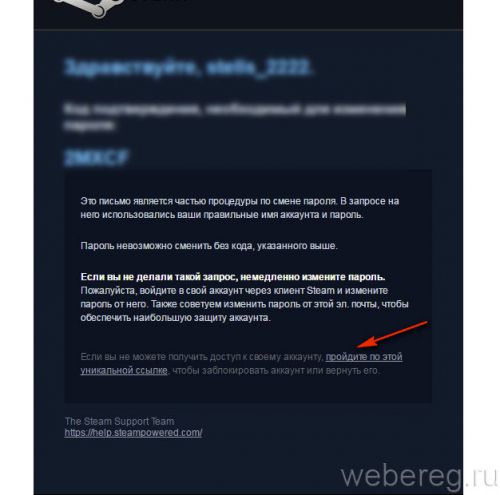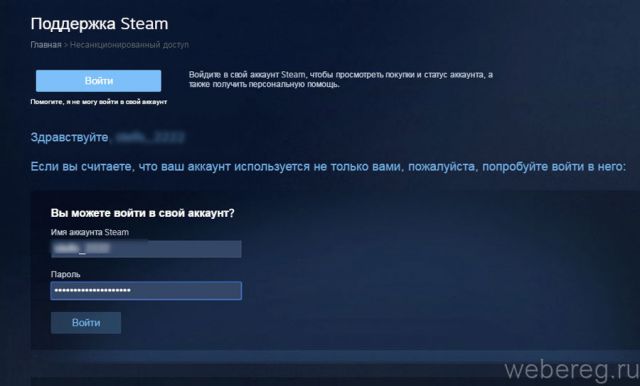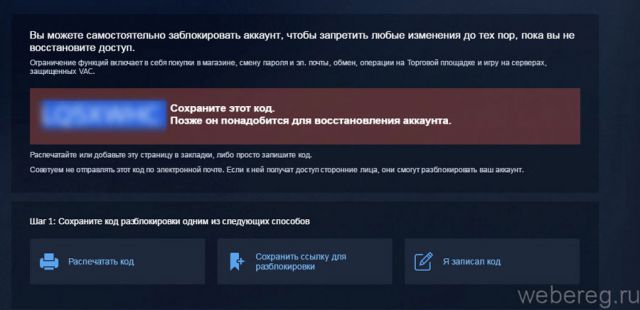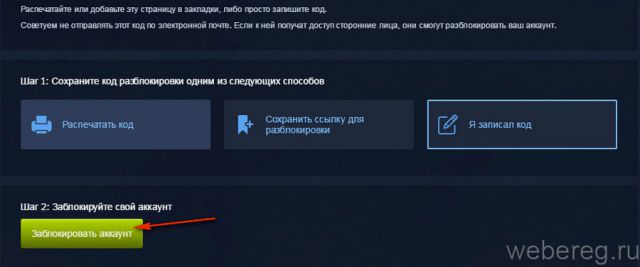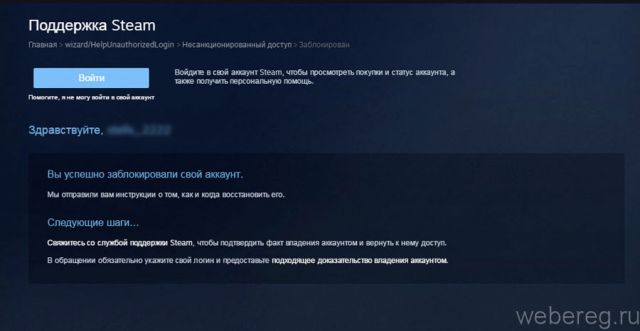- Как удалить аккаунт Steam
- Способ №1: «заморозка»
- Способ №2: блокировка
- Как удалить аккаунт Steam и его клиент из Windows?
- Как сделать резервную копию?
- Способ №1: сохранение всех пользовательских файлов (вручную)
- Способ №2: использование штатной функции
- Как деинсталлировать steam-клиент?
- Способ №1: автоматическое удаление
- Способ №2: очистка вручную
- Как перенести Стим на другой диск без удаления и переустановки?
- Как удалить учётную запись в Steam?
- Как убрать список созданных ников?
- Как удалить аккаунт Стим: актуальная инструкция!
- Что необходимо знать
- Удаление на ПК и смартфоне
Как удалить аккаунт Steam
Steam — виртуальный рай для геймеров. На веб-просторах этого сервиса с вероятностью в 99,9% можно найти игру по душе. RPG, Action, 2D и 3D, платные и бесплатные дистрибутивы, дополнительный контент, моды и аддоны — всё здесь есть, и в изрядном количестве и разнообразии.
Однако у некоторых пользователей при определённых обстоятельствах возникает желание удалить аккаунт в Стиме. Из этой статьи вы узнаете, как можно выполнить эту задачу.
Встроенной кнопки «Удалить аккаунт» в Стиме, к сожалению, нет. То есть навсегда удалить его с сервиса не получиться. Можно либо «заморозить» (сменить учётные данные), либо заблокировать учётную запись Steam.
Давайте пошагово рассмотрим эти способы.
Способ №1: «заморозка»
1. В приложении Steam щёлкните по логину.
2. В выпавшем меню кликните «Просмотреть… ».
3. Нажмите кнопку «Редактировать… ».
4. Замените в анкете свои данные на вымышленные (никнейм, имя, страну проживания, ссылку на аккаунт Steam).
5. Кликните «Сохранить изменения».
Таким образом фактически профиль удалить не получилось, но он уже скрыт от других пользователей. В системе найти его будет проблематично.
Способ №2: блокировка
1. Откройте в приложении: Настройки → Аккаунт → Изменить пароль…
2. Введите текущий пароль. Нажмите «Далее».
3. Авторизуйтесь на e-mail, указанном в профиле сервиса.
4. Дождитесь письмо от Стима.
5. Щёлкните внизу текста фразу — «пройдите по этой уникальной ссылке».
5. На новой странице войдите в учётную запись.
6. В меню кликом мышки укажите то, что вы не можете получить доступ к аккаунту (хоть у вас и есть учётные данные).
7. Скопируйте код. Он вам понадобится для восстановления учётной записи (на тот случай, если не удалось создать новую, или просто захотелось снова воспользоваться старым профилем).
8. Выберите способ сохранения верификационного кода (например, «Я записал… »).
9. Нажмите «Заблокировать аккаунт».
10. По завершении операции появится сообщение «Вы успешно заблокировали… ».
Комфортного пользования платформой!
Источник
Как удалить аккаунт Steam и его клиент из Windows?
Рано или поздно практически у каждого пользователя игровой онлайн-платформы Steam (Стим) возникает потребность убрать её клиент с компьютера (в целях переустановки или очистки системы); удалить свой профиль из сервиса, чтобы завести другой; очистить историю ников в учётной записи; создать резервную копию игр и «сохранёнок» и т.д. О том, как правильно и быстро справиться со всеми этими задачами и подобными им, читайте в этой статье.
Как сделать резервную копию?
Вероятнее всего, перед тем как удалить steam, вы захотите сохранить все настройки, скачанные игровые приложения и их локации (карты) и т.д. В особенности, если «расставание» с ним планируется ненадолго. В противном случае, сразу приступайте к деинсталляции (см. следующий подзаголовок)
Создать резерв можно разными способами. Рассмотрим каждый из них по отдельности.
Способ №1: сохранение всех пользовательских файлов (вручную)
1. Откройте директорию Стим:
C → Program Files → Steam
2. В папке «Steam» найдите и скопируйте подпапку «SteamApps»: щёлчок правой кнопкой по названию → Копировать (или нажмите сочетание клавиш — «CTRL» + «С»).
3. Перенесите скопированную подпапку на другой диск (рекомендуется!) или в другую директорию: нажмите «CTRL+V» или откройте контекстное меню правой кнопкой мыши и выберите «Вставить».
Также содержимое SteamApps можно резервировать выборочно (то есть копировать отдельные элементы). Она включает в себя следующие пользовательские директории и файлы:
(если на одном ПК в Cтиме играют несколько человек, каждый из них может сохранить именно свой аккаунт) →
→ → (папка скачанной и установленной игры) содержит:
- Download — контент для мультиплеера;
- Maps — проинсталлированные или загруженные карты игрового мира;
- Cfg — настройки конфигурации и скрипты;
- Save — cохранения игр;
- Materials — скины и текстуры.
Способ №2: использование штатной функции
Примечание. Стоит отметить, что данный вариант бэкапа не позволяет сохранять пользовательские файлы (cfg, save и др.)
1. Запустите клиент Стим.
2. В главном меню (в левом верхнем углу) клацните по разделу «Steam». А затем в открывшемся подменю выберите «Резервное копирование… ».
Внимание! Если Вам нужно сделать обратную процедуру (сделать бэкап из имеющейся копии), включите, соответственно, функцию «Восстановить… ».
3. В дополнительном окне «Что вы хотите сделать?» убедитесь в том, что опция «Создать резервные… » включена.
4. Клацните «Далее».
5. Настройте процесс копирования: установите галочки возле приложений, чьи данные нужно сохранить.
6. Нажмите «Далее».
7. Укажите раздел диска и папку для сохранения бэкапа: щёлкните «Обзор», после выбора кликните «Далее».
8. Дайте имя копии. Для запуска процедуры снова клацните «Далее», а по её завершении — «Готово».
Как деинсталлировать steam-клиент?
Закройте клиент: клацните в трее правой кнопкой по его иконке → нажмите «Выход».
Способ №1: автоматическое удаление
Предупреждение! Если папка Steam находится в другой директории, содержащей сторонние файлы (не той, которая указана по умолчанию в инсталляторе — \Program Files\Steam), применение данного способа недопустимо. Так как деинсталлятор полностью очищает папку местонахождения клиента. В этом случае необходимо выполнять очистку вручную (см. Способ №2).
1. Щёлкните левой кнопкой «Пуск».
2. Перейдите в «Панель управления».
3. В настройке «Просмотр» установите «Категория».
4. Клацните «Удаление программы» (блок «Программы»).
5. В списке ПО кликните правой кнопкой по значку Steam. Нажмите в появившейся мини-панели «Удалить».
6. В окне деинсталлятора щёлкните «Удалить».
Способ №2: очистка вручную
1. Удалите все подпапки и файлы в папке Steam. (По умолчанию она находится в C → Program Files → Steam).
2. Откройте панель «Пуск» (кликните по значку «Windows» в левом нижнем углу).
3. Введите в поисковой строке — regedit (редактор реестра). Нажмите «Enter».
4. Удалите группу ключей онлайн-клиента.
Если у вас 32-разрядная Windows:
- откройте: HKEY_LOCAL_MACHINE → Software → Valve
- удалите ветку «Valve»: клик правой кнопкой → Удалить.
Если 64-разрядная:
таким же образом избавьтесь от «Valve» в директориях:
- HKEY_LOCAL_MACHINE → Software → Wow6432Node → Valve
- HKEY_CURRENT_USER → Software → Valve → Steam
5. Закройте редактор.
Как перенести Стим на другой диск без удаления и переустановки?
1. В папке Steam удалите все элементы, кроме подпапки SteamApps и исполняемого файла steam.exe *32.
Внимание! Если не удаляется какой-то файл, проверьте, закрыли ли вы клиент.
2. После очистки перенесите папку в другой раздел (например, на диск D).
3. В новой директории кликните 2 раза левой кнопкой по steam.exe.
4. Приложение загрузит с облачного сервиса недостающие элементы (модуль авторизации для входа в аккаунт и файлы настроек). И по завершении обновления будет готово к работе.
Как удалить учётную запись в Steam?
Удалить аккаунт в Стиме невозможно. Он сохраняется в базе данных (вне зависимости от того, используется или нет).
Однако есть методы, позволяющие избавиться от аккаунта частично:
1. «Заморозка»:
- удалите все данные: аватарку, ники (сменяются на другие), настройки и т.д.
2. Блокировка:
- измените пароль для входа в учётную запись;
- зайдите на email, который вы указывали при регистрации на Стим;
- откройте сообщение сервиса о смене пароля;
- найдите в его тексте специальную ссылку для блокировки и кликните по ней;
- в новой вкладке откроется форма для активации блокировки; следуйте её инструкциям.
Как убрать список созданных ников?
Специальной функции, выполняющей очистку истории ников, в сервисе нет. Тем не менее, удалить ненужные имена можно посредством их замены на другие, поскольку количество сохраняемых имён ограничено.
Выполните следующие действия:
1. В меню клиента щёлкните «Друзья» → «Сменить ник».
2. В поле «Псевдоним» введите произвольную комбинацию символов или спецсимволов, которые вводятся при помощи ручного набора (например, ALT + 123).
3. Выполняйте пункты №1 и №2 до тех пор, пока ненужные ники не исчезнут из списка.
Для того чтобы увидеть список имён, кликните в окне создания ника, под полем «Псевдоним», функцию «Просмотреть мой профиль… ». Затем откройте ниспадающее меню, расположенное справа от аватарки.
Пусть «уборка» вашего ПК пройдёт быстро и без лишних проблем!
Источник
Как удалить аккаунт Стим: актуальная инструкция!
Как удалить аккаунт Стим, если он потерял актуальность? Вы больше не хотите пользоваться платформой, устали от игр или имеете другую важную причину? Как бы ни было – мы готовы рассказать, что нужно сделать для деактивации профиля. Читайте обзор!
Что необходимо знать
Подробно обсудим, можно ли удалить аккаунт в Стиме на компьютере или телефоне. Ответ на первый вопрос положительный – вы действительно можете полностью избавиться от учетной записи игровой платформы, если больше не чувствуете необходимости в использовании.
Прежде чем переходить к делу и пытаться удалить аккаунт в Стим с телефона или компьютера, нужно учесть важные правила. Внимательно изучите этот раздел – только потом стоит переходить непосредственно к инструкциям.
Важно! Если вы действительно задумываетесь о том, как полностью удалить аккаунт Steam, стоит запомнить несколько несложных условий. Как только пользователь отказывается от профиля, он автоматически теряет:
- Игры;
- Личную информацию из профиля – аватары, скриншоты, записи об активности;
- Подарки;
- Деньги на кошельке;
- Предметы инвентаря;
- Цифровые ключи;
- Прочую связанную информацию.
Возможности восстановления нет – вы потеряете данные безвозвратно. Также запомните, что вы не сможете запускать игры, для которых требуется учетная запись игровой платформы до тех пор, пока не создадите новый профиль.
Прежде чем заняться удалением аккаунта Steam, учтите – восстановить его не получится никогда! Стоит знать, что имя пользователя повторно использоваться не может. Даже если учетная запись была деактивирована, уникальная информация остается недоступной. Хорошая новость – вы по-прежнему можете использовать те же псевдонимы, адрес электронной почты и способы оплаты, и заново выполнить установку Стим.
Удаление на ПК и смартфоне
Если вы действительно уверены в своем решении, переходим к удалению аккаунта Стим с компьютера:
- Перейдите по ссылке службы поддержки;
- Внимательно изучите представленную на странице информацию – если решение неизменно, жмите на значок «Перейти к удалению» (он находится в самом низу страницы);
- В соответствующие поля впишите первый используемый адрес электронной почты и номер мобильного телефона, если он был привязан;
- При необходимости добавьте дополнительную информацию в специальное окно и кликните «Отправить».
Придется подождать – служба поддержки проверит владение профилем и попросит подтвердить решение. Как удалить аккаунт в Стиме после подтверждения?
- Ждите тридцать дней – на этот срок профиль будет заблокирован;
- Ближе к окончанию установленного срока вы получите напоминание о том, что вскоре учетка будет деактивирована;
- Дождитесь окончания тридцатидневного периода – профиль будет удален автоматически.
Обратите внимание, в течение тридцати дней вы не сможете играть на серверах игр, защищённых VAC, или совершать покупки с аккаунта.
Если вы передумали – отмените деактивацию (в течение тридцатидневного периода!). Просто откройте учетку, авторизуйтесь и нажмите на красное оповещение на верхней панели. Затем кликните «Отменить» .
Как быть пользователям десктопной версии – разобрались. Есть ли вариант для мобильных, как удалить аккаунт Стим навсегда через смартфон? Алгоритм максимально схож:
- Откройте приложение и нажмите на три полоски наверху слева (либо просто откройте ссылку, что мы указывали в методе для компьютера);
- Найдите иконку «О профиле» ;
- Пролистайте страницу и кликните на значок «Удалить…» ;
- Кликайте по кнопке «Перейти к удалению» ;
- Далее заполните поля с адресом электронной почты и мобильным телефоном и отправьте заявку.
Ждите сообщения от саппорта – подтвердите решение и пройдите тридцатидневный период ожидания!
Вы узнали, как удалить свой аккаунт в Стиме навсегда – ничего сложного, пусть и придется немного подождать. Хорошо обдумайте решение, оцените последствия и только потом переходите к активным действиям. Не забывайте о временной возможности восстановления, которой можно воспользоваться при необходимости!
Источник